怎样隐藏电脑中文件夹? 隐藏电脑中文件夹的方法有哪些?
时间:2017-07-04 来源:互联网 浏览量:
今天给大家带来怎样隐藏电脑中文件夹?,隐藏电脑中文件夹的方法有哪些?,让您轻松解决问题。
电脑现在不仅仅是我们办公娱乐的好帮手,也是我们在生活之余消遣的重要途径,工作、看电影、玩游戏等。当我们在使用电脑的时候可能会涉及到别人借用电脑的情况,有时碍着面子又不好不借,但借了之后又担心自己的隐私会被他人看到,这时候我们就需要学会隐藏我们电脑中的一些“秘密”,那么怎么去隐藏呢?具体方法如下:
1点击打开“我的电脑”,进入到如下界面:
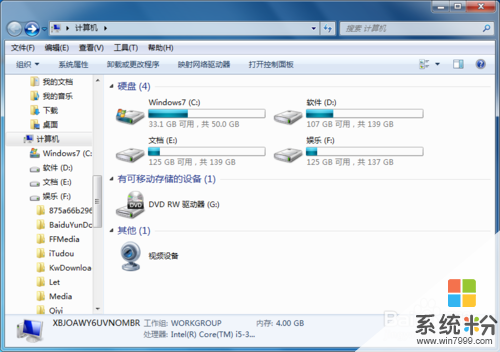 2
2选择需要自己隐匿的文件夹;
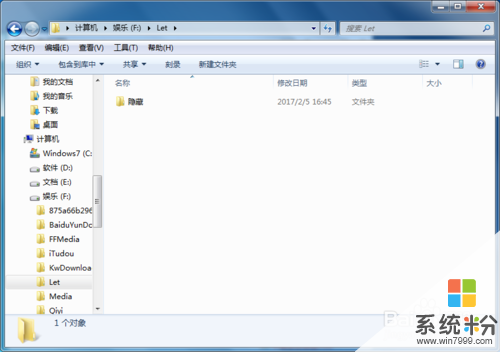 3
3对该文件夹右击选择最下方”属性“,进入到如下界面:
 4
4在下方”隐藏“前的方框内打勾;
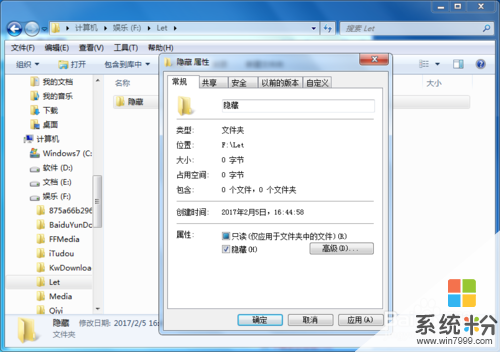 5
5点击下方的确定按钮,我们可以发现原来的名为”隐藏“文件夹不见了;
 6
6在工具中选择显示隐藏文件夹,我们可以看到,原来的“隐藏”文件夹又显示出来了,但是此时明显有阴影,这是因为这个属于隐藏文件夹的缘故。
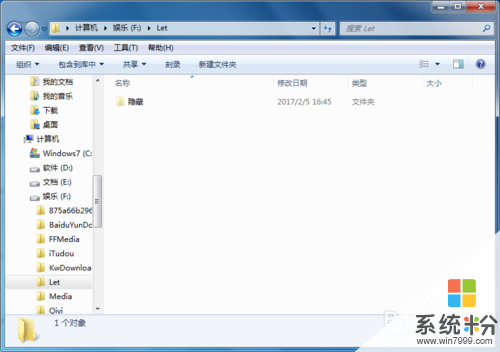
以上就是怎样隐藏电脑中文件夹?,隐藏电脑中文件夹的方法有哪些?教程,希望本文中能帮您解决问题。
我要分享:
相关教程
- ·在电脑中怎样隐藏文件夹和查看被隐藏的文件夹 在电脑中隐藏文件夹和查看被隐藏的文件夹的方法有哪些
- ·怎样显示电脑中隐藏的文件夹 电脑中隐藏的文件夹显示的方法有哪些
- ·怎样隐藏电脑桌面文件夹 隐藏电脑桌面文件夹的方法有哪些
- ·文件夹隐藏文件怎么显示 显示电脑文件夹中隐藏文件夹的方法
- ·如何隐藏你电脑中文件夹 隐藏你电脑中文件夹的方法
- ·怎样隐藏电脑文件夹 取消文件夹隐藏的方法有哪些
- ·戴尔笔记本怎么设置启动项 Dell电脑如何在Bios中设置启动项
- ·xls日期格式修改 Excel表格中日期格式修改教程
- ·苹果13电源键怎么设置关机 苹果13电源键关机步骤
- ·word表格内自动换行 Word文档表格单元格自动换行设置方法
电脑软件热门教程
- 1 Windows10中,怎么用Windows键+E打开资源管理器 Windows10中,用Windows键+E打开资源管理器的方法
- 2 win7怎么禁止U盘的读写数据,win7设置关闭U盘读写数据的方法
- 3 tl-wr886n无线桥接总掉线怎么处理 tl-wr886n无线桥接总掉线如何处理
- 4捷威NV4429c笔记本怎样使用u盘启动 捷威NV4429c笔记本使用u盘启动的方法有哪些
- 5电脑屏幕保护不能设置时间如何解决 电脑屏幕保护不能设置时间怎样解决
- 6腾讯电脑管家小Q书桌如何操作? 腾讯电脑管家小Q书桌操作的方法有哪些?
- 7怎样监控别人的电脑 监控别人的电脑的方法有哪些
- 8笔记本电脑不能无法开机怎么办 笔记本电脑无法充电怎么办
- 9电脑网页视频怎么自动播放下一个 Edge浏览器如何设置媒体自动播放权限
- 10如何在一台电脑上弄两个用户 在一台电脑上弄两个用户的方法
